Дізнайтеся про 3 простих способи стиснення аудіофайлів
З різних причин вам потрібно стиснути великі аудіофайли до менших розмірів. Чи ти знаєш як стискати аудіофайли без втрати якості?
У цьому дописі розповідається про 3 аудіокомпресори, які допоможуть вам стиснути аудіозапис і зменшити розмір файлу. Незалежно від причини, коли вам потрібно стиснути аудіофайли, ви можете вибрати для цього інструмент стиснення аудіо.
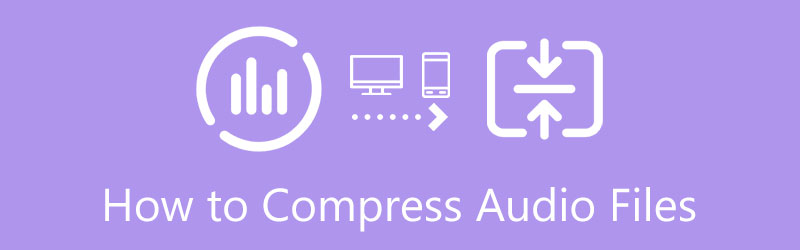
- СПИСОК ПОСІБНИКІВ
- Частина 1. Найкращий спосіб стиснення аудіо
- Частина 2. Безкоштовне стиснення аудіофайлів онлайн
- Частина 3. Зменшення розміру аудіофайлу у VLC
- Частина 4. Часті запитання щодо стиснення аудіофайлів
Частина 1. Найкращий спосіб стиснути аудіофайли без втрати якості
На ринку пропонується велика кількість інструментів для редагування та стиснення аудіо, які можуть допомогти вам зменшити розмір аудіофайлу. Якщо ви віддаєте перевагу професійному компресору звуку для стиснення аудіофайлів без втрати якості, ви можете спробувати всі функції Video Converter Ultimate.
Будучи компресором аудіо, він чудово підтримує аудіофайли без втрат і втрат у всіх часто використовуваних форматах, таких як FLAC, WAV, WMA, MP3, MP2, M4A, AAC, ALAC, AC3, AIFF, AMR, MKA, OGG тощо. . Незалежно від того, чи хочете ви стиснути аудіофайли для електронної пошти, Інтернету чи TikTok, Facebook і YouTube, це може стати найкращим помічником.
Цей рекомендований компресор аудіо дозволяє стискати аудіофайли на комп’ютерах Mac і Windows 11/10/8/7. Отже, вам слід завантажити правильну версію на основі вашої системи. Відкрийте його та натисніть + щоб додати свої аудіофайли.

Після завантаження аудіофайлів ви можете прослухати їх, натиснувши відповідні кнопки відтворення. Щоб стиснути великий аудіофайл до меншого розміру, ви можете налаштувати якість звуку, кодер, канал, частоту дискретизації та бітрейт. Крім того, ви можете вибрати обрізати відео і аудіо, щоб зменшити розмір файлу.
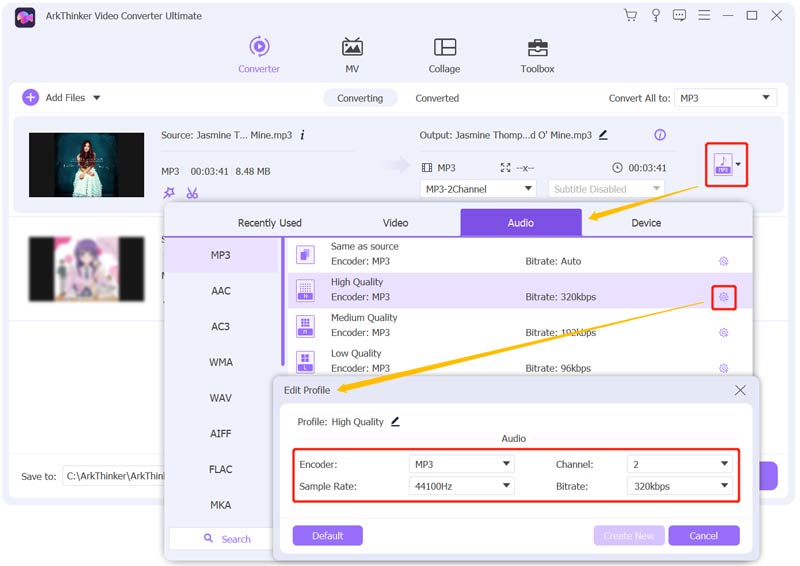
За допомогою цього аудіокомпресора ви можете вручну стискати аудіофайли відповідно до ваших потреб. Натисніть на Перетворити все у нижньому правому куті, щоб підтвердити свою операцію. Зверніть увагу: якщо ви хочете стиснути аудіо, зберігаючи якість вихідного звуку, вам потрібно обрізати аудіофайл і видалити деякі непотрібні частини. Ви також можете використовувати це програмне забезпечення для стискати відео.
Частина 2. Як безкоштовно стиснути аудіофайли онлайн
Якщо ви віддаєте перевагу безкоштовному способу швидкого стиснення аудіофайлів, вам слід спробувати деякі онлайн-аудіокомпресори. В Інтернеті пропонується багато безкоштовних онлайн-інструментів редукції аудіо, які можуть допомогти вам легко зменшити аудіо до відповідного розміру. Тут, у цій частині, ми беремо популярні Аудіокомпресор Aiseesoft як приклад, щоб показати вам, як безкоштовно стискати аудіо безпосередньо у веб-браузері.
Відкрийте веб-переглядач, як-от Chrome, Safari, Firefox або Edge, знайдіть і перейдіть на сайт Aiseesoft Audio Compressor. Перейшовши на сторінку, натисніть на Завантажити файл кнопку для перегляду та завантаження аудіофайлів. Підтримуються всі поширені аудіоформати, такі як MP3, AAC, M4A, WMA, FLAC, AIFF, AMR тощо.
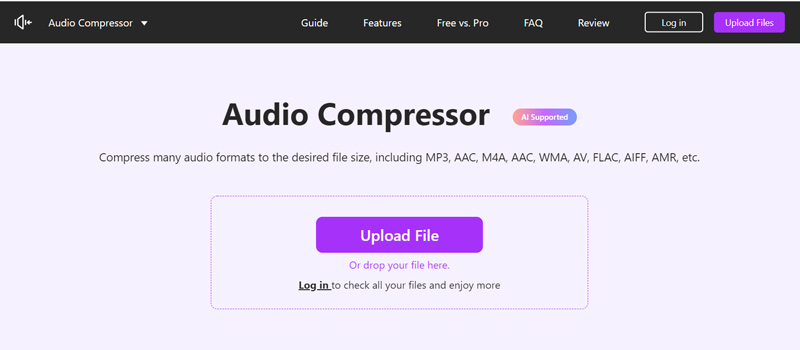
Тепер ви можете вільно перетягувати панель стиснення, щоб контролювати розмір вихідного аудіо. Вам дозволено бачити вихідний і вихідний розміри файлів. На основі цього можна стискати аудіофайли. Під час цього кроку ви можете перевірити та встановити інші параметри, як-от аудіоформат, канал, частоту дискретизації та бітрейт.
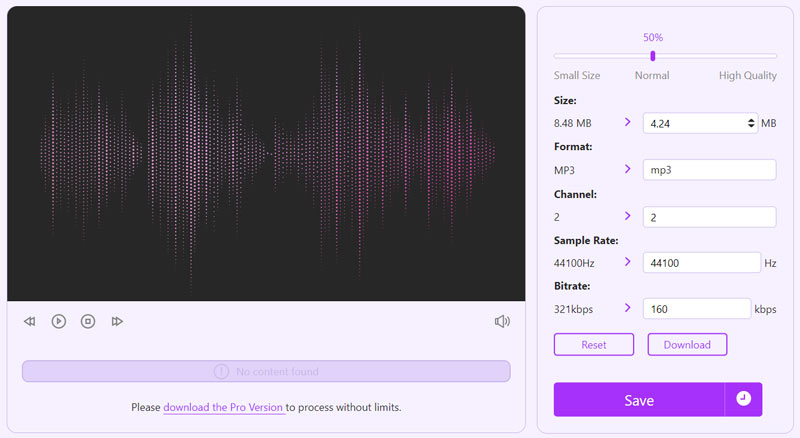
Натисніть на зберегти щоб розпочати стиснення аудіо. Цей онлайн-режим звуку не потребує реєстрації або входу в обліковий запис. Після стиснення аудіо ви можете завантажити стиснене аудіо або продовжити його редагування.
Частина 3. Як стиснути аудіофайл за допомогою VLC Media Player
Чи стискає VLC аудіо? Якщо на вашому пристрої встановлено медіапрогравач VLC, ви можете запитати, чи може цей інструмент із відкритим кодом допомогти вам зменшити розмір аудіофайлу. Правда в тому, що у VLC є функція стиснення звуку. Ви можете виконати наведені нижче кроки, щоб зменшити аудіо до потрібного розміру.
Запустіть VLC Media Player на своєму комп’ютері. Натисніть на верхню частину ЗМІ меню, а потім виберіть Перетворити/Зберегти опцію зі спадного списку. Відкриється спливаюче вікно Відкрийте Медіа вікно. Тут ви можете натиснути додати кнопку, щоб імпортувати аудіофайл у VLC.
Виберіть конвертувати опцію зі спадного списку Перетворити/Зберегти. У спливаючому вікні «Перетворення» ви можете вибрати відповідний вихідний формат із Профіль.
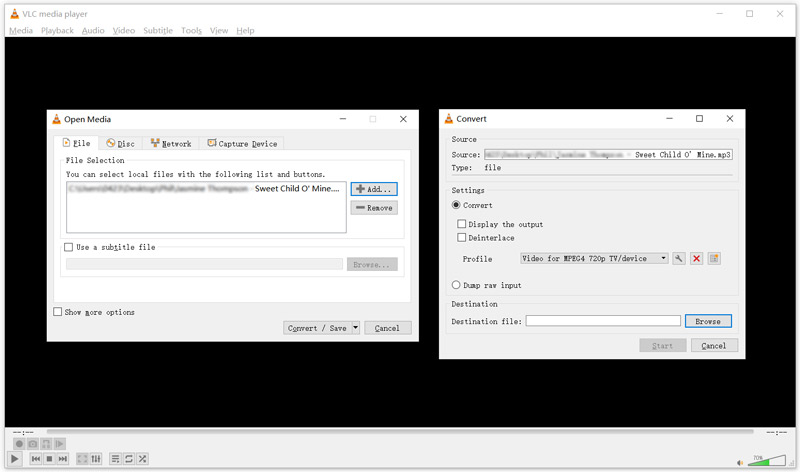
Натисніть на Редагувати вибраний профіль кнопка виникнути a Профільне видання вікно. Натисніть на Аудіокодек вкладка. Тепер ви можете легко налаштувати бітрейт аудіо, канал і частоту дискретизації для стиснення аудіо. Натисніть на зберегти кнопку, щоб рухатися далі.
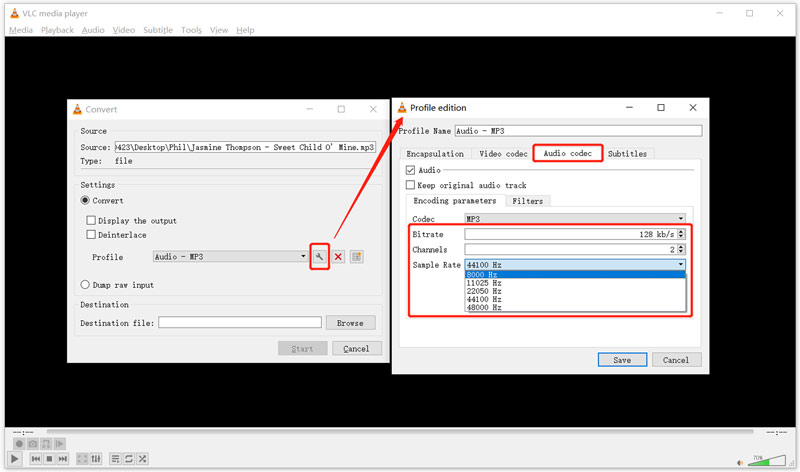
Поверніться до вікна «Перетворення», де ви можете вибрати відповідну папку призначення, натиснувши на переглядати кнопку. Після цього натисніть Почніть кнопку для підтвердження операції стиснення звуку.
Частина 4. Часті запитання щодо стиснення аудіофайлів
Чи можу я стиснути аудіо в Audacity?
Audacity — це безкоштовний кросплатформний інструмент для редагування аудіо з відкритим кодом. Він має функцію стиснення звуку. Ви можете завантажити свій аудіофайл в Audacity, клацнути на Project Rate, а потім вибрати нижче значення, щоб зменшити розмір аудіофайлу. Крім того, це дозволяє змінювати бітрейт аудіо. Але Audacity відносно складний у використанні, особливо для нових користувачів.
Як я можу зменшити файл WAV?
За допомогою 3 рекомендованих аудіо компресорів, наведених вище, ви можете зручно стиснути файл WAV і зменшити його.
Як я можу зменшити розмір аудіозапису на своєму iPhone?
Якщо вам потрібно стиснути свої голосові записи на iPhone, ви можете відкрити програму «Налаштування» та перейти до «Голосових нагадувань». Торкніться «Якість стиснення звуку», щоб змінити розмір запису голосу. Якщо ви віддаєте перевагу меншому аудіозапису, вам слід вибрати AAC.
Висновок
Для спільного використання, завантаження чи інших цілей вам потрібно стискати аудіо. У цій публікації ми розповімо про 3 ефективні методи, які допоможуть вам стиснути аудіофайли. Щоб зменшити розмір аудіофайлу, можна використати бажаний компресор аудіо.
Що ви думаєте про цю публікацію? Натисніть, щоб оцінити цю публікацію.
Чудово
Рейтинг: 4.8 / 5 (на основі 148 голоси)
Знайти більше рішень
Фільтр відео – як додати та встановити фільтр на відео 2022 Змінити роздільну здатність відео – зменшити або збільшити роздільну здатність відео Як замінити аудіо у відео на різних пристроях 2022 Як обрізати аудіо в Audacity, WMP, iMovie, Online, Trimmer Безкоштовне програмне забезпечення для редагування відео – 7 найкращих безкоштовних програм для редагування відео Видалення аудіо з відео – вимкнення відео на різних пристрояхВідносні статті
- Редагувати відео
- Топ 8 платних і безкоштовних програм для редагування відео для Windows 11/10/8/7
- Топ 8 платних і безкоштовних програм для редагування відео для комп’ютерів/ноутбуків Mac
- Як замінити аудіо у відео на різних пристроях 2022
- Як обрізати аудіо в Audacity, WMP, iMovie, Online, Trimmer
- Безкоштовне програмне забезпечення для редагування відео – 7 найкращих безкоштовних програм для редагування відео
- Редагувати аудіо
- Як замінити аудіо у відео на різних пристроях 2022
- Як обрізати аудіо в Audacity, WMP, iMovie, Online, Trimmer
- Чотири найпростіших способи змінити та відредагувати гучність звуку на ПК та Mac
- 4 простих методу редагування аудіофайлів на комп’ютерах Windows і Mac
- Як стиснути аудіофайли без втрати якості звуку
- Як об’єднати 2 або більше аудіофайлів на різних пристроях



